Connexion du routeur ExpressVPN
ExpressVPN pour les routeurs FAQ
Vous pouvez souvent trouver les informations d’identification par défaut de votre routeur sur l’étiquette imprimées à l’arrière ou au bas du routeur. En savoir plus sur la recherche des informations d’identification par défaut sur des routeurs spécifiques ASUS, Linksys, Netgear et Aircove.
Retour au sommet
Comment trouver les détails de connexion par défaut pour votre routeur
Pour utiliser nos applications et configurations, veuillez d’abord vous inscrire à un compte ExpressVPN.
Ce guide vous montrera comment trouver les détails de connexion par défaut pour les routeurs ASUS, Linksys, Netgear et ExpressVPN Aircove.
Sauter à…
Asus
Nom et mot de passe du réseau par défaut
Vous pouvez trouver le nom du réseau par défaut à côté de 2.4 GHz SSID et SSID à 5 GHz au bas de votre routeur Asus.
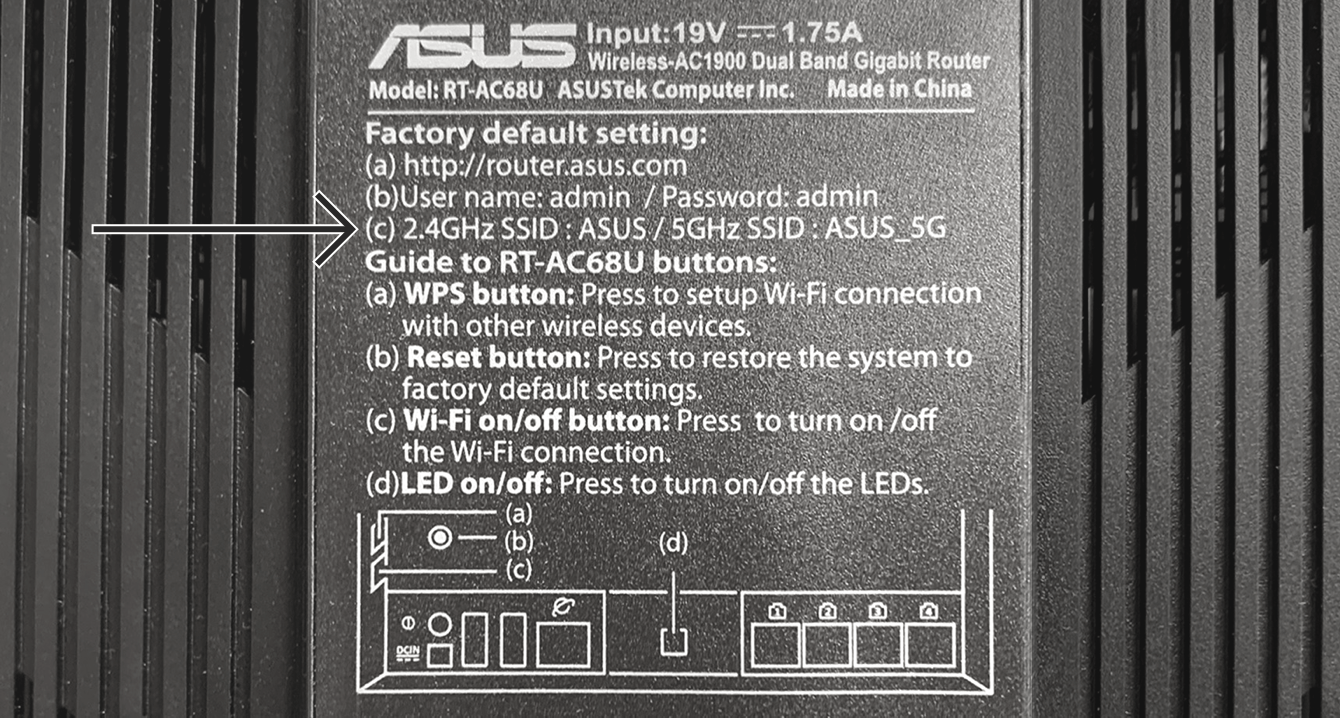
Vous pouvez également trouver le mot de passe du réseau par défaut à côté de CODE PIN. Notez que ces informations peuvent apparaître sur une étiquette séparée.
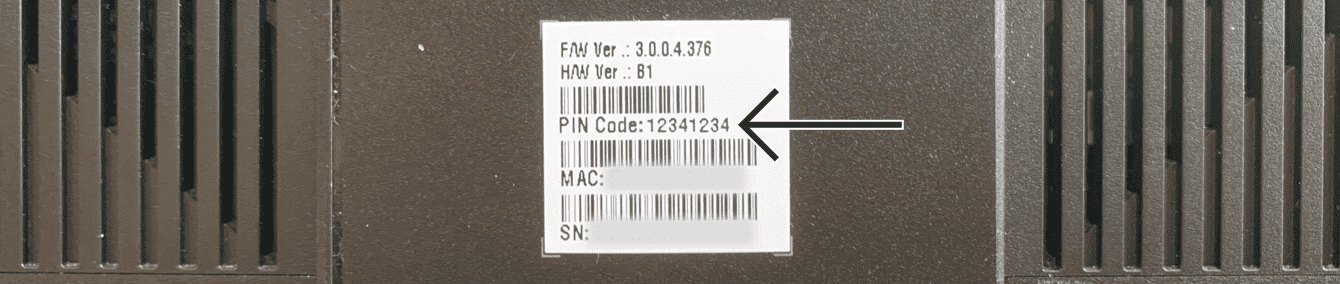
Si la Code PIN n’est pas imprimé sur votre routeur, vous pouvez le trouver dans les paramètres de votre routeur ASUS:
- Pour accéder aux paramètres de votre routeur ASUS, entrez 192.168.1.1 dans la barre d’adresse de votre navigateur. (Si l’adresse IP de votre routeur a été modifiée dans le passé et que vous ne vous en souvenez pas, vous pouvez la trouver dans les paramètres de votre appareil.)
- Vous pouvez voir le mot de passe du réseau par défaut sous Code PIN.
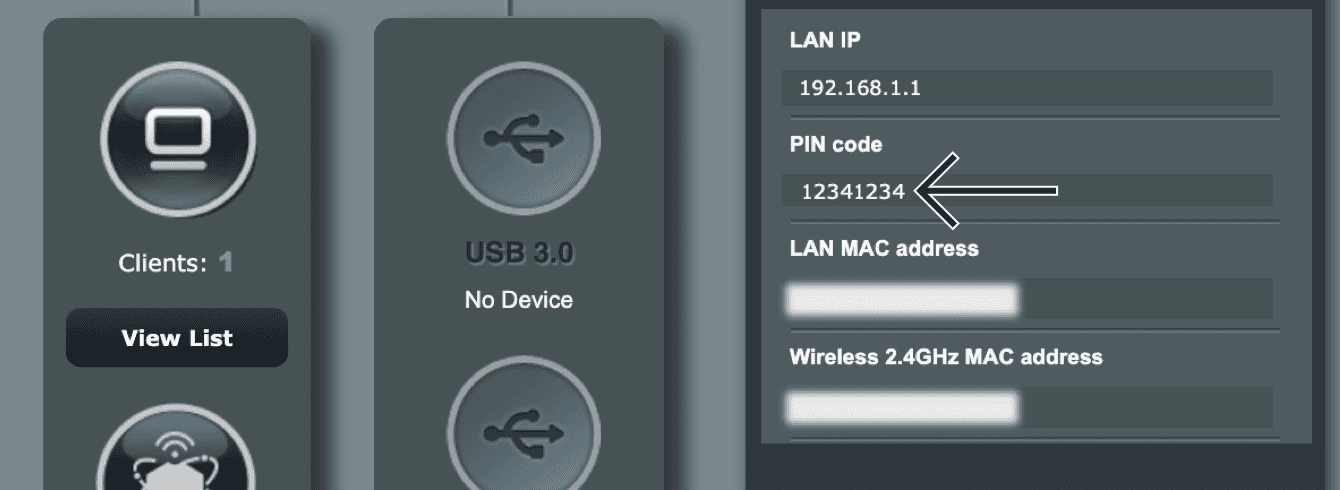
Si vous ne pouvez pas accéder aux paramètres de votre routeur, réinitialisez votre routeur aux paramètres par défaut d’usine pour réinitialiser votre mot de passe réseau.
Mot de passe d’administration du routeur par défaut
Pour vous connecter au tableau de bord du routeur ExpressVPN, vous serez invité à entrer votre mot de passe d’administrateur de routeur.
Vous pouvez trouver le mot de passe d’administration du routeur par défaut au bas de votre routeur ASUS.
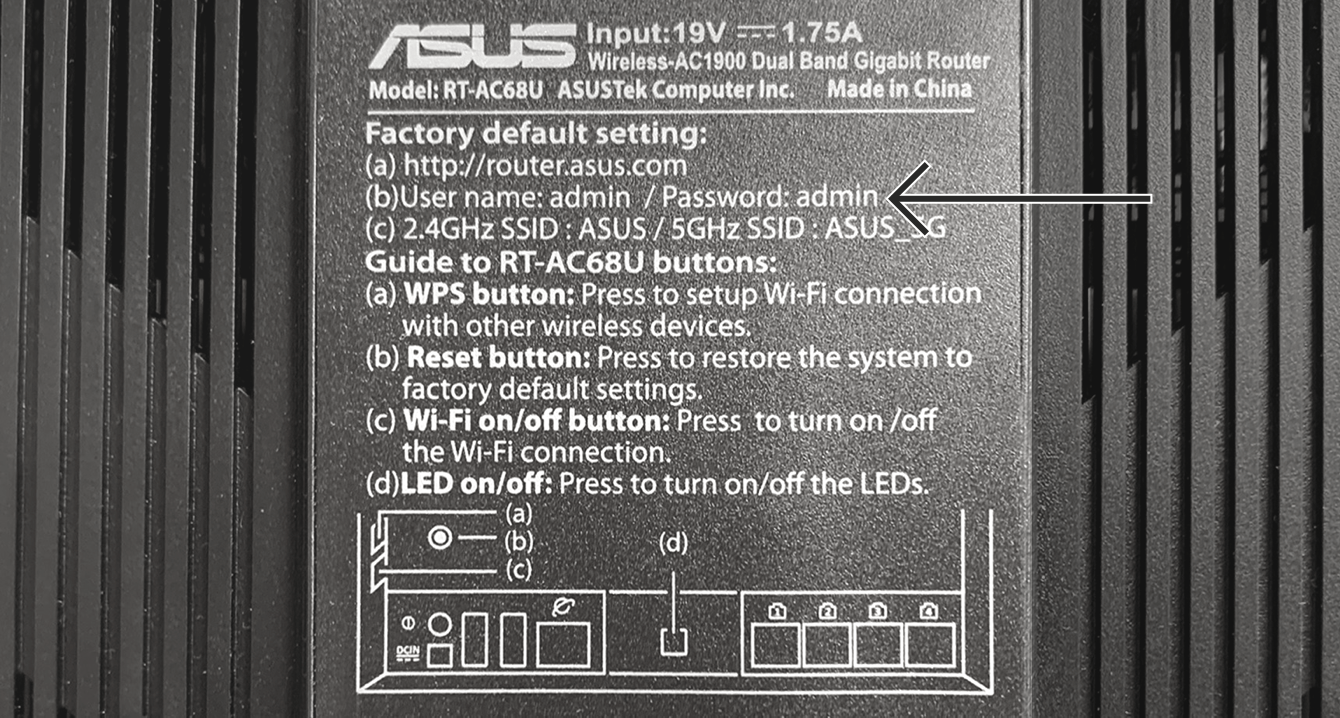
Liensys
Nom et mot de passe du réseau par défaut
Vous pouvez trouver le nom du réseau par défaut à côté de Réseau sans fil au bas de votre routeur Linksys.
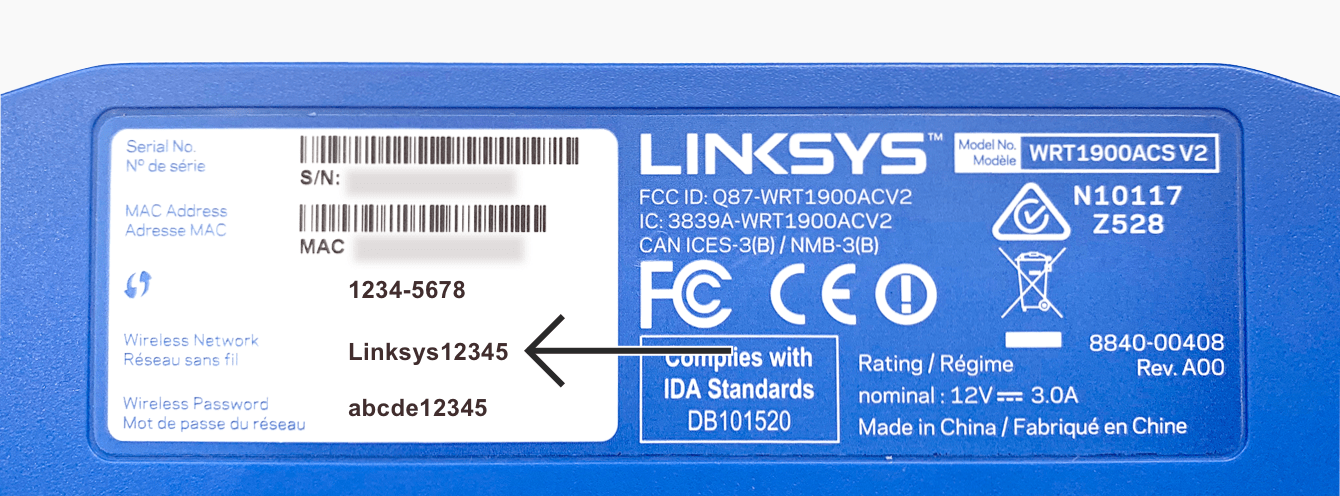
Vous pouvez également trouver le mot de passe du réseau par défaut à côté de Mot de passe sans fil sur le même autocollant.
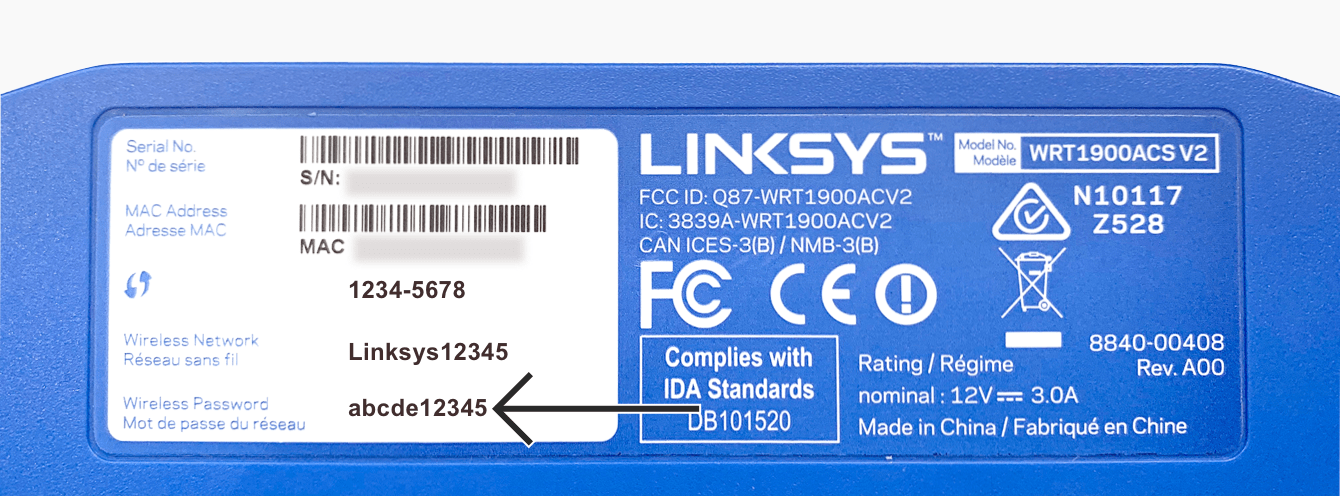
Mot de passe d’administration du routeur par défaut
Pour vous connecter au tableau de bord du routeur ExpressVPN, vous serez invité à entrer votre mot de passe d’administrateur de routeur.
Vous pouvez trouver le mot de passe d’administration du routeur par défaut au bas de votre routeur Linksys.
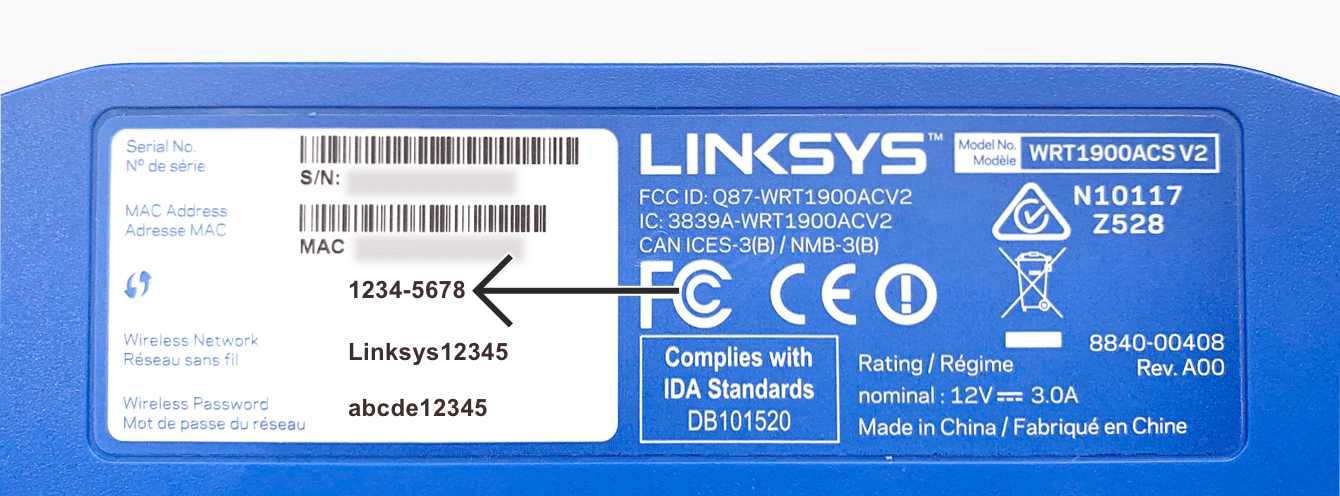
Netgear
Nom et mot de passe du réseau par défaut
Vous pouvez trouver le nom du réseau par défaut ci-dessous Nom du réseau WiFi (SSID) au bas de votre routeur Netgear.
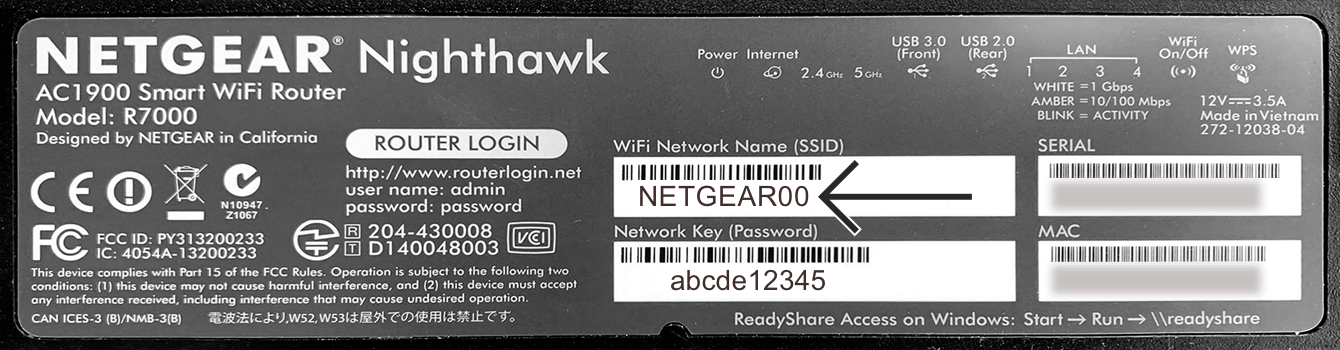
Vous pouvez également trouver le mot de passe du réseau par défaut ci-dessous Clé réseau (mot de passe) sur le même autocollant.
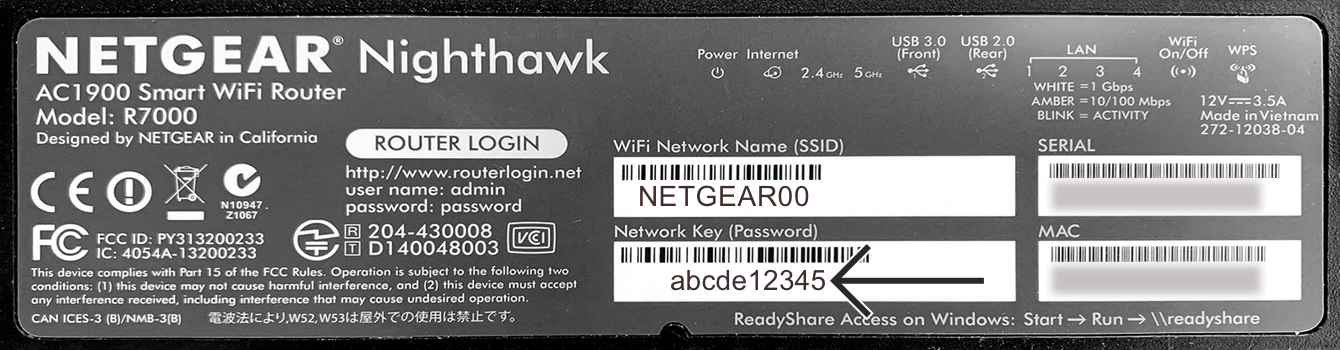
Mot de passe d’administration du routeur par défaut
Pour vous connecter au tableau de bord du routeur ExpressVPN, vous serez invité à entrer votre mot de passe d’administrateur de routeur.
Vous pouvez trouver le mot de passe d’administration du routeur par défaut à côté de Mot de passe au bas de votre routeur Netgear.
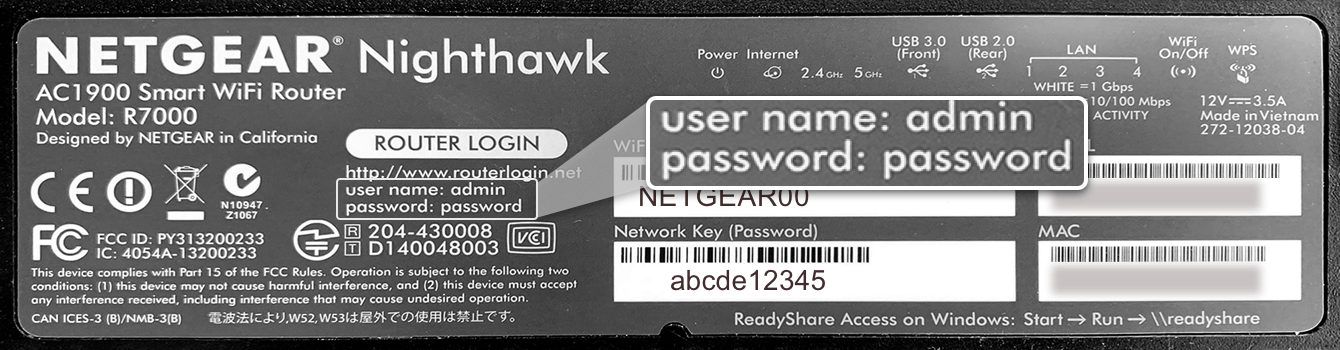
ExpressVPN Aircove
Vous pouvez trouver votre nom et votre mot de passe Wi-Fi par défaut au bas de votre routeur Aircove.
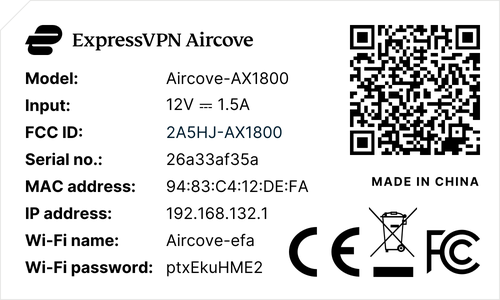
Une fois que vous vous connectez au Wi-Fi, accédez à expressvpnrouter.com pour configurer le mot de passe Wi-Fi et Admin de votre routeur.
Cet article a-t-il été utile?
Nous sommes désolés d’entendre ça. Faites-nous savoir comment nous pouvons nous améliorer.
Quel contenu voudriez-vous voir sur cette page?
Entrer votre Email
S’il vous plaît, mettez une adresse email valide.
Un membre de notre équipe d’assistance suivra votre problème.
ExpressVPN pour les routeurs FAQ

Cette page répond aux questions courantes pour l’ExpressVPN pour les routeurs.
Pour configurer ExpressVPN sur votre routeur, reportez-vous au guide correspondant de votre routeur.
Configuration de votre routeur
Comment trouver le mot de passe par défaut de mon routeur?
Vous pouvez souvent trouver les informations d’identification par défaut de votre routeur sur l’étiquette imprimées à l’arrière ou au bas du routeur. En savoir plus sur la recherche des informations d’identification par défaut sur des routeurs spécifiques ASUS, Linksys, Netgear et Aircove.
Retour au sommet
Comment changer le mot de passe administrateur du routeur?
Vous pouvez modifier le mot de passe administrateur du routeur en accédant à votre tableau de bord de routeur et en allant à Paramètres avancés> Paramètres du routeur . Si vous avez oublié votre mot de passe d’administration de routeur, vous devrez réinitialiser votre routeur .
Retour au sommet
Comment accéder aux paramètres de mon routeur?
Vous pouvez accéder aux paramètres de votre routeur en allant à l’expressvpnrouter.com dans un navigateur Web sur un appareil connecté au routeur. Apprendre encore plus.
Retour au sommet
Comment connecter mon routeur au modem ou au routeur de mon FAI?
Vous pouvez connecter votre routeur ExpressVPN au modem ou routeur de votre FAI en connectant un câble LAN depuis le port LAN de votre mode ou routeur de votre FAI au port «WAN» ou «Internet» de votre routeur ExpressVPN. Apprendre encore plus.
Retour au sommet
Quelles configurations de réseau sont prises en charge?
Il existe plusieurs façons de configurer votre routeur ExpressVPN. Vous pouvez connecter votre routeur ExpressVPN à un commutateur Ethernet, à un réseau de maillage, en utilisant des extendeurs Wi-Fi, et même des routeurs de traits de marques de marge. Apprendre encore plus.
Retour au sommet
Protéger vos appareils
Combien d’appareils peuvent être connectés au routeur?
Vous pouvez connecter autant d’appareils que vous le souhaitez au routeur. Apprendre encore plus.
Retour au sommet
Puis-je sélectionner quels appareils sont protégés par le VPN?
Par défaut, tous les appareils connectés à votre routeur sont protégés par le VPN. Si vous souhaitez que certains appareils n’utilisent pas le VPN ou reçoivent une connexion Internet, vous pouvez utiliser la fonction de groupe de périphériques pour créer un nouveau groupe de périphériques sans protection VPN ou Internet et y attribuer des appareils. Apprendre encore plus.
Retour au sommet
Comment définir une IP LAN statique pour un appareil?
Access expressvpnrouter.com dans un navigateur Web sur n’importe quel appareil connecté au routeur. Sélectionnez l’appareil pour lequel vous souhaitez définir une IP LAN statique et modifiez le Adresse IP de l’appareil champ . Apprendre encore plus.
Retour au sommet
Comment supprimer un dispositif inactif du routeur?
Vous pouvez supprimer un appareil avec ces étapes:
- Access expressvpnrouter.com dans un navigateur Web sur n’importe quel appareil connecté au routeur.
- Sélectionnez l’appareil que vous souhaitez supprimer, puis choisissez Réinitialiser les paramètres de l’appareil .
L’appareil sera retiré du tableau de bord après 24 heures ou si vous redémarrez le routeur.
Retour au sommet
Pourquoi certains appareils apparaissent deux fois sur mon tableau de bord?
Chaque appareil a une adresse MAC par défaut utilisée par les routeurs pour l’identifier sur un réseau. S’il utilise une adresse MAC randomisée au lieu de celle par défaut, cela pourrait le faire apparaître plus d’une fois sur votre tableau de bord de routeur. Apprendre encore plus.
Retour au sommet
Comment identifier les appareils sans nom sur mon tableau de bord?
Vous pouvez confirmer si l’entrée de l’appareil sans nom appartient à votre appareil en comparant les six derniers chiffres de l’entrée de l’appareil à l’adresse MAC de votre appareil. Appuyez plus sur la façon de trouver l’adresse MAC de votre appareil.
Retour au sommet
Puis-je configurer un réseau Wi-Fi invité?
Il n’est actuellement pas possible de créer un réseau Wi-Fi invité séparé. En attendant, vous pouvez utiliser la fonction de groupes d’appareils qui vous permet de créer un nouveau groupe et d’y attribuer vos invités. Notez que tous les groupes d’appareils sont toujours connectés au même réseau local. Apprendre encore plus.
Aircove a-t-il un verrouillage du réseau?
Oui, la fonction de verrouillage du réseau est intégrée dans votre Aircove. Si votre VPN tombe, le verrouillage du réseau est activé pour désactiver tout le trafic Internet. Cela protège votre adresse IP et d’autres informations sensibles de l’exposition. Lorsque votre connexion VPN est restaurée, votre accès Internet sécurisé reprend. Le verrouillage du réseau ne peut pas être désactivé manuellement sur Aircove.
En utilisant votre routeur
Comment puis-je vérifier que le VPN fonctionne correctement
Vous pouvez utiliser le vérificateur d’adresse IP d’ExpressVPN pour confirmer que le VPN fonctionne correctement. Si votre VPN est correctement connecté, il montrera que vous vous connectez depuis votre emplacement VPN au lieu de votre emplacement réel. Par exemple, si vous êtes situé au Japon mais que vous êtes connecté à un u.S. VPN Server, le vérificateur d’adresse IP dira que vous vous connectez à partir du U.S. Apprendre encore plus.
Retour au sommet
Comment puis-je tester la vitesse de ma connexion Internet?
Pour vérifier votre vitesse de connexion Internet, vous pouvez utiliser un outil en ligne comme Ookla SpeedTest . En savoir plus sur le test des vitesses VPN.
Retour au sommet
Comment changer le nom et le mot de passe Wi-Fi?
Access expressvpnrouter.com dans un navigateur Web sur n’importe quel appareil connecté au routeur. Aller à Paramètres réseau> Paramètres Wi-Fi . De là, vous pouvez modifier vos paramètres tels que le nom du réseau, le mot de passe, le canal, la sécurité WPA3 et la visibilité. En savoir plus sur la façon de choisir les paramètres Wi-Fi optimaux.
Retour au sommet
Comment diviser le 2.Réseaux Wi-Fi 4 GHz et 5 GHz?
Access expressvpnrouter.com dans un navigateur Web sur n’importe quel appareil connecté au routeur. Aller à Paramètres réseau> Paramètres Wi-Fi , et sélectionner Séparé 2.4 GHz et 5 GHz Wi-Fi. Apprendre encore plus.
Retour au sommet
Comment mettre à jour le firmware ExpressVPN?
Par défaut, votre routeur ExpressVPN installera automatiquement toutes les mises à jour disponibles quotidiennement à 4 A.m. Si vous souhaitez mettre à jour votre routeur manuellement, vous pouvez télécharger le dernier firmware à partir d’expressvpn.com / le dernier routeur # . Après cela, allez sur votre tableau de bord de routeur, puis accédez à Paramètres avancés> Mise à jour logicielle Pour installer le firmware. Apprendre encore plus.
Retour au sommet
Comment redémarrer mon routeur?
Il existe deux façons de redémarrer votre routeur:
- Option 1: Access expressvpnrouter.com dans un navigateur Web sur n’importe quel appareil connecté au routeur, et sélectionnez Routeur de redémarrage de la barre latérale.
- Option 2: Alimentez le routeur sur une douille murale ou en utilisant l’interrupteur d’alimentation sur le routeur s’il en a un.
Comment puis-je activer ou désactiver l’auto-rebotage?
Vous pouvez basculer automatiquement en accédant à ExpressVPnrouter.com dans un navigateur Web sur n’importe quel appareil connecté au routeur, allant à Paramètres avancés> Paramètres du routeur , et sélectionner Redémarrer le routeur quotidien.m .
Retour au sommet
Qu’indiquent les lumières d’activité LED à l’avant d’Aircove?
Lorsqu’il est activé, l’activité LED bleue et blanche se lumine à l’avant d’Aircove peut aider à comprendre l’état de votre routeur:
| Scénario | Statut LED |
| Aircove démarrage | Palais blanc |
| Internet (WAN) non connecté | Palais bleu |
| Internet (WAN) connecté | Blanc |
| Aircove redémarrer | Solide bleu puis blanc pulsant |
| Réinitialiser les valeurs par défaut d’usine (maintenir le bouton de réinitialisation lors de la mise sous tension) | 1 blanc clignoter alors 4 bleu clignotant Lorsque vous clignotez du bleu au blanc, la broche de réinitialisation peut être libérée. |
| Réinitialiser les valeurs par défaut d’usine (maintenir le bouton de réinitialisation pendant le fonctionnement normal pendant plus de 5 secondes) | Pulser blanc jusqu’à ce que le bouton de réinitialisation soit libéré. Alors 1 blanc clignoter alors 4 bleuclignote pendant que les paramètres sont réinitialisés. |
Comment éteindre les lumières de l’activité sur Aircove?
Pour éteindre les éclairages d’activité LED d’Aircove, accédez à votre tableau de bord de routeur, accédez à Paramètres avancés> Paramètres du routeur , puis sélectionner Lights d’activité .
Retour au sommet
Réglages avancés
Comment configurer la rediffusion?
De votre tableau de bord du routeur, allez à Paramètres avancés> Stroniation de port . Apprendre encore plus.
Retour au sommet
Comment configurer DNS dynamique?
De votre tableau de bord du routeur, allez à Paramètres avancés> DNS dynamique . Apprendre encore plus.
Retour au sommet
Comment je configure une IP WAN statique?
De votre tableau de bord du routeur, allez à Paramètres réseau> Paramètres Internet , et sélectionner I.P statique Comme votre protocole de connexion. En savoir plus sur la façon dont les IPS statiques et d’autres façons de se connecter à votre fournisseur de services Internet.
Retour au sommet
Comment puis-je configurer DNS personnalisé?
Vous pouvez définir des serveurs DNS personnalisés à utiliser lorsque le VPN est déconnecté en accédant à votre tableau de bord de routeur et en allant à Paramètres réseau> Paramètres Internet . Apprendre encore plus.
Retour au sommet
Comment puis-je réinitialiser mon routeur aux paramètres par défaut?
- Option 1: De votre tableau de bord du routeur, allez à Paramètres avancés> sauvegarder et restaurer , et sélectionner Réinitialisez tous les paramètres du routeur .
- Option 2: Trouvez le bouton réinitialisation du trou de tir à l’arrière de votre routeur. Utilisez un trombone pour maintenir le bouton pendant environ 10 secondes jusqu’à ce que le voyant d’alimentation commence à clignoter puis relâchez le bouton.
Pourquoi mon routeur tend-il la main à des domaines inattendus?
Les routeurs ExpressVPN vérifient régulièrement un certain nombre de domaines pour détecter tous les problèmes de connectivité Internet:
- http: // Connectivité-vérifiez.ubuntu.com
- http: // ConnectivityCheck.Android.com
- http: // ConnectivityCheck.gstatique.com
- http: // développeurs.Google.CN
- http: // cartes.gstatique.com
- http: // mt0.Google.com
- http: // www.Google.CN
- http: // www.aéroport.nous
- http: // www.ibook.Info
- http: // www.iTools.Info
- http: // www.Penser différemment.nous
- http: // fedoraproject.org
- http: // www.msftncsi.com
Cet article a-t-il été utile?
Nous sommes désolés d’entendre ça. Faites-nous savoir comment nous pouvons nous améliorer.
Quel contenu voudriez-vous voir sur cette page?
Entrer votre Email
S’il vous plaît, mettez une adresse email valide.
Un membre de notre équipe d’assistance suivra votre problème.
